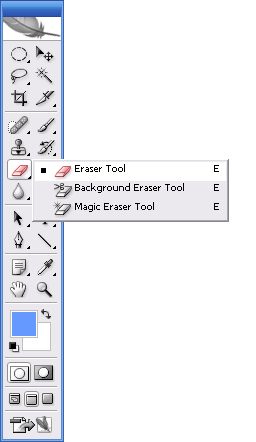 May isang bagay na may mga gilid na gusto mong ihiwalay? Ito ay isang paraan upang magamit ang tool sa Pambura ng Background.
May isang bagay na may mga gilid na gusto mong ihiwalay? Ito ay isang paraan upang magamit ang tool sa Pambura ng Background.
Ang Magic Eraser ay kadalasang ginagamit upang pasabugin ang malalaking lugar na naglalaman ng mga hindi gustong pixel. Ito ay tiyak na maaaring maging epektibo kung nais mong makakuha ng mabilis na mga resulta, ngunit ito ay hindi gaanong banayad. Gumagana ito nang maayos kapag gusto mong alisin ang malalaking bahagi ng kulay na hindi mo kailangan. Hindi ito palaging kapaki-pakinabang kapag nagtatrabaho ka sa mga lugar na mas masalimuot. Isa ito sa mga dahilan kung bakit napakahusay ng Photoshop. Ang program na ito ay nagbibigay sa gumagamit ng maraming mga pagpipilian sa pagpili ng tool. Ang bawat tool ay may sariling mga pagpipilian na maaaring ipasadya.
Ngayon, may ilang uri ng mga trabaho sa pagpili na mas gumagana sa Background Eraser kaysa sa aktwal na Magic Eraser. Ang Background Eraser ay mas maraming nalalaman at nagbibigay sa iyo ng higit na kontrol sa ilan sa mga mas mahihirap na gawain. Halimbawa, kung pumipili ka ng mga bagay na kumplikado ang hugis, ang Background Eraser ay maaaring ang tool para sa trabaho. Sabihin nating gusto mong ihiwalay ang iyong larawan sa iyong larawan sa pamamagitan ng pag-alis sa kalangitan. Ang kalangitan ay binubuo ng mga gilid na maaaring mahirap gamitin. Alisin ang kalangitan kasama ang mga detalyadong gilid gamit ang tool na Pambura ng Background. Ang ilang mga tool sa pagpili ay hindi magagawang hawakan ang trabaho dahil sa posisyon ng mga crenelations at mga arko ng mga tore. Ginagawa nitong napakahirap kapag gusto mong subukang alisin ang kalangitan na nakatago sa lahat ng iba pang bagay na iyon.
Narito ang paraan na maaari kang magtrabaho kasama ang tool na Pambura ng Background upang magawa ang gawain sa itaas. Madali mong maputol ang mga kumplikadong hugis gamit ang Background Eraser. Ngayon ay maaaring kailanganin mong gumugol ng kaunting oras sa kalikot sa mga opsyon upang masulit ang paggamit ng tool kapag nagtatrabaho ka sa isang kumplikadong proyekto tulad ng isang ito.
Magsimula sa pamamagitan ng pagpili sa tool mula sa toolbox at sa bar ng mga pagpipilian ay gusto mong itakda ang Sampling na opsyon sa Once. Sample ng isang seksyon ng asul na kalangitan sa pamamagitan ng pag-click at ang icon ng background swatch ay magbabago ng kulay.
Ipinapaalam nito sa iyo ang mga pixel na patungo sa pagtanggal. Kung hawakan mo ang pindutan ng mouse pababa at i-spray ang brush ng pambura sa paligid ng imahe, maaalis mo ang lahat ng mga pixel ng parehong kulay.
Hindi aalisin ang mga pixel ng iba pang mga kulay habang nag-i-spray ka sa gilid ng gusali. Kung nais mo ang pinakamahusay na mga resulta maaari mong i-tweak ang setting ng Tolerance. Ito ay isa lamang sa maraming bagay na matututunan mo kapag natuklasan ang Mga tutorial sa Photoshop para sa mga nagsisimula, good luck!


